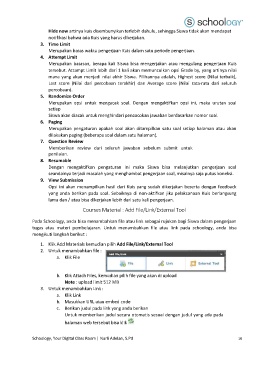Page 18 - Modul Schoology SAS
P. 18
Hide now artinya kuis disembunyikan terlebih dahulu, sehingga Siswa tidak akan mendapat
notifikasi bahwa ada Kuis yang harus dikerjakan.
3. Time Limit
Merupakan batas waktu pengerjaan Kuis dalam satu periode pengerjaan.
4. Attempt Limit
Merupakan batasan, berapa kali Siswa bisa mengerjakan atau mengulang pengerjaan Kuis
tersebut. Attampt Limit lebih dari 1 kali akan memunculkan opsi Grade by, yang artinya nilai
mana yang akan menjadi nilai akhir Siswa. Pilihannya adalah, Highest score (Nilai terbaik),
Last score (Nilai dari percobaan terakhir) dan Average score (Nilai rata-rata dari seluruh
percobaan).
5. Randomize Order
Merupakan opsi untuk mengacak soal. Dengan mengaktifkan opsi ini, maka urutan soal
setiap
Siswa akan diacak untuk menghindari pencocokan jawaban berdasarkan nomor soal.
6. Paging
Merupakan pengaturan apakah soal akan ditampilkan satu soal setiap halaman atau akan
dilakukan paging (beberapa soal dalam satu halaman).
7. Question Review
Memberikan review dari seluruh jawaban sebelum submit untuk
penilaian.
8. Resumable
Dengan mengaktifkan pengaturan ini maka Siswa bisa melanjutkan pengerjaan soal
seandainya terjadi masalah yang menghambat pengerjaan soal, misalnya saja putus koneksi.
9. View Submission
Opsi ini akan menampilkan hasil dari Kuis yang sudah dikerjakan beserta dengan feedback
yang anda berikan pada soal. Sebaiknya di non-aktifkan jika pelaksanaan Kuis berlangsung
lama dan / atau bisa dikerjakan lebih dari satu kali pengerjaan.
Courses Material : Add File/Link/External Tool
Pada Schoology, anda bisa menambahkan file atau link sebagai rujukan bagi Siswa dalam pengerjaan
tugas atau materi pembelajaran. Untuk menambahkan file atau link pada schoology, anda bisa
mengikuti langkah berikut :
1. Klik Add Materials kemudian pilih Add File/Link/External Tool
2. Untuk menambahkan file :
a. Klik File
b. Klik Attach Files, kemudian pilih file yang akan di upload
Note : upload limit 512 MB
3. Untuk menambahkan Link :
a. Klik Link
b. Masukkan URL atau embed code
c. Berikan judul pada link yang anda berikan
Untuk memberikan judul secara otomatis sesuai dengan judul yang ada pada
halaman web tersebut bisa klik
Schoology, Your Digital Class Room | Nurli Adelan, S.Pd 16